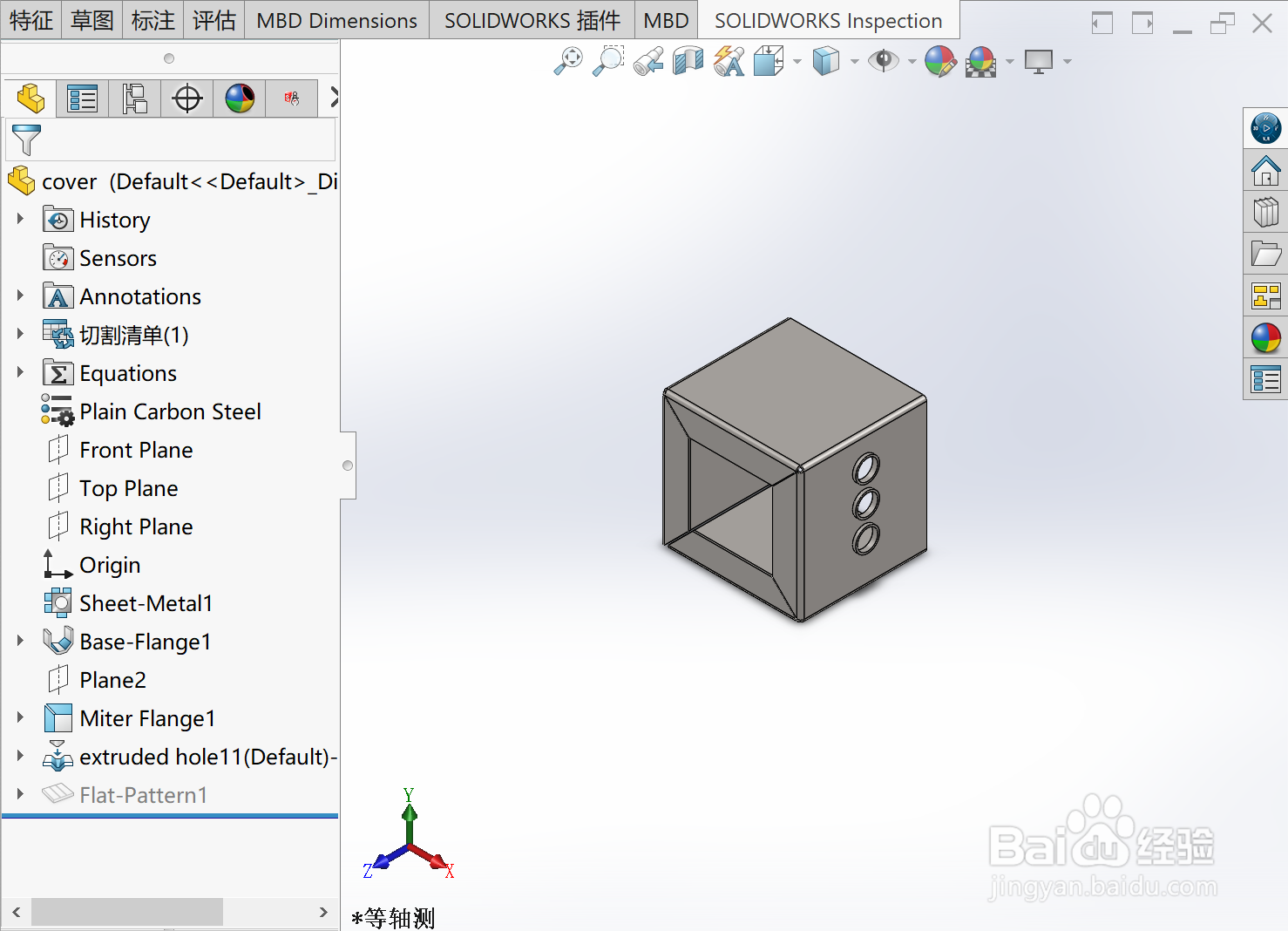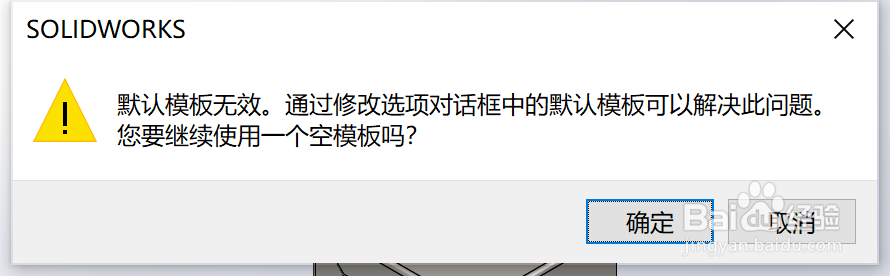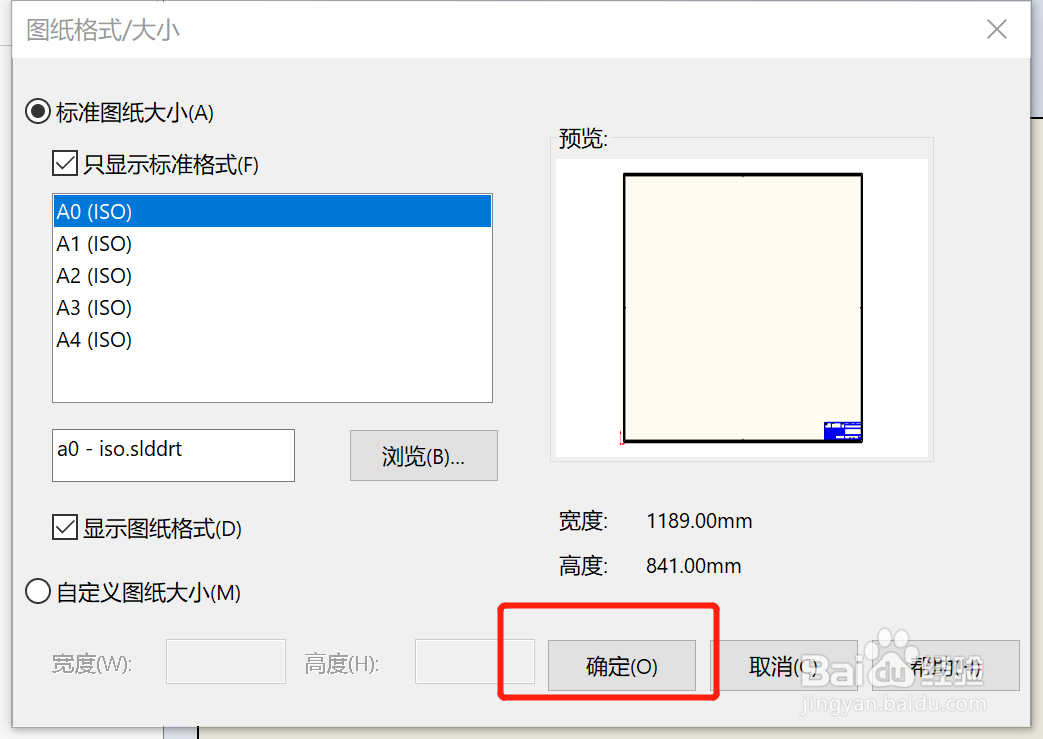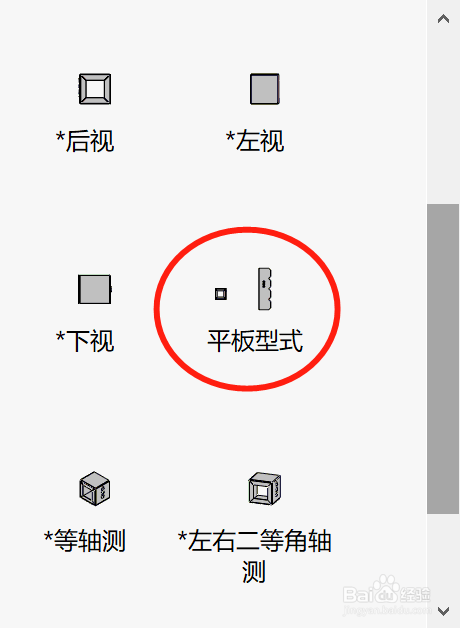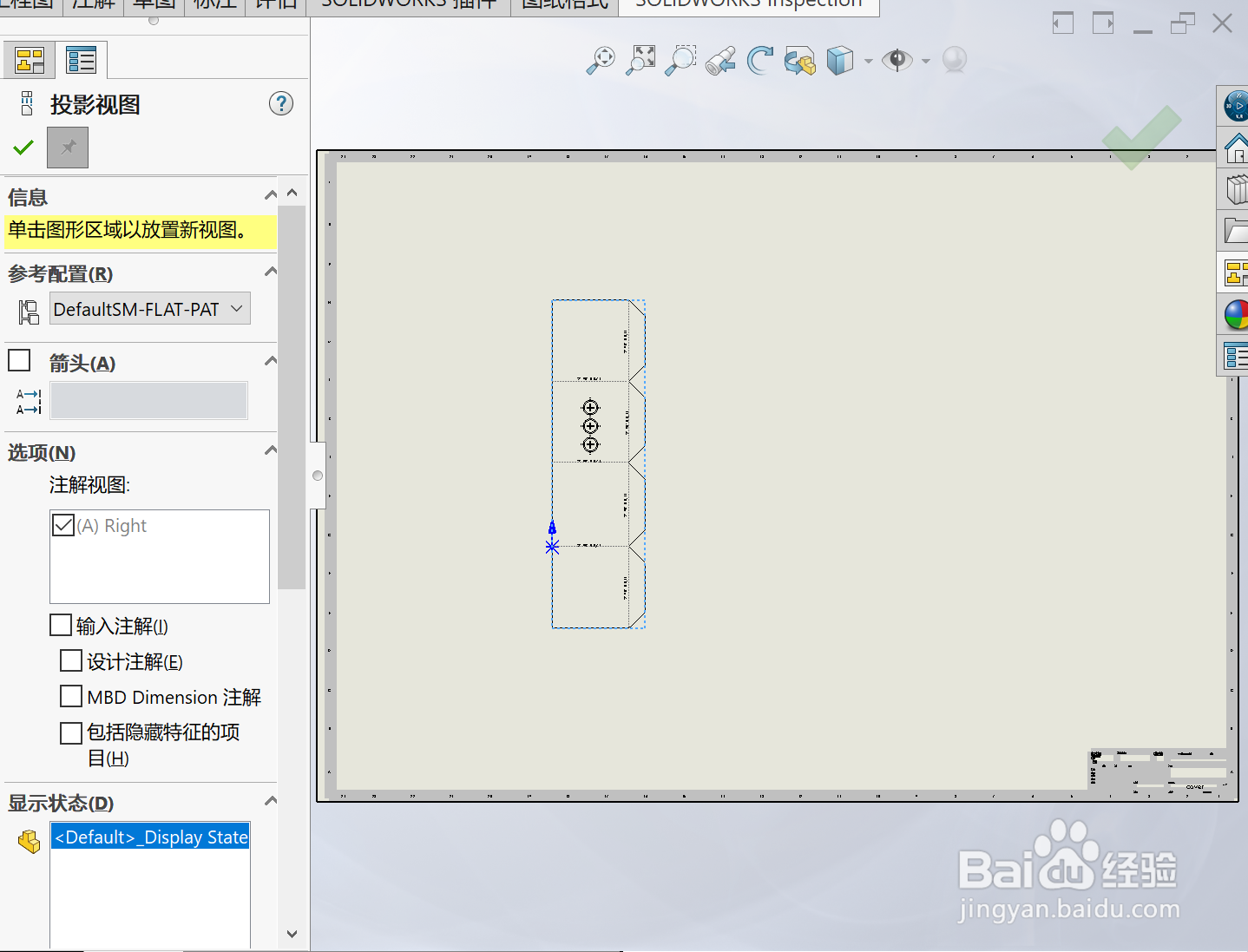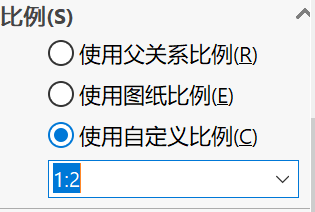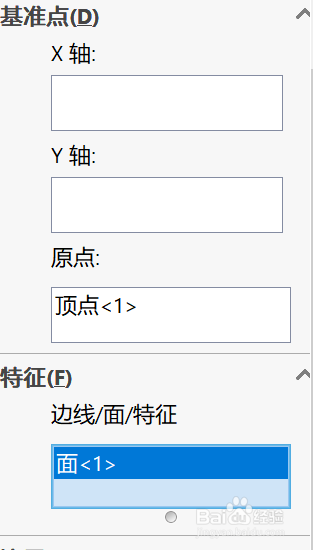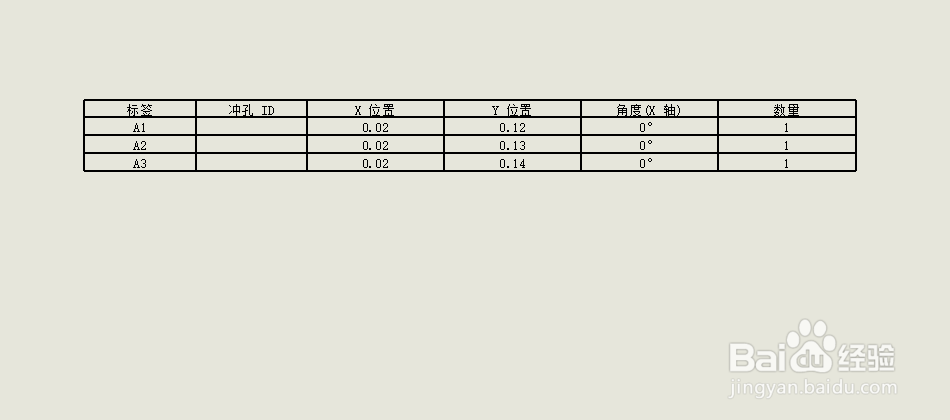如何使用Solidworks插入冲孔表
1、首先准备好需要操作的图。
2、单击 从零件/装配体制作工程图(“标准”工具栏)或 文件 > 从零件制作工程图。
3、如果新建 SOLIDWORKS 文档对话框显示,请单击工程图,然后单击确定。
4、在 图纸格式/大小 对话框中,单击确定。
5、在查看调色板中,将平板型式视图拖动到图纸中。
6、在 PropertyManager 中的比例下选择使用自定义比例,并将比例设置为 1:2,然后单击 。
7、单击冲孔表(“表”工具栏)或插入 > 表 > 冲孔表。
8、在图形区域中:对于原点,请单击如图所示的点。对于边线/面/特征,请单击任意面。在 PropertyManager 中,单击 。
9、在图形区域中,单击以放置冲孔表。
声明:本网站引用、摘录或转载内容仅供网站访问者交流或参考,不代表本站立场,如存在版权或非法内容,请联系站长删除,联系邮箱:site.kefu@qq.com。
阅读量:37
阅读量:96
阅读量:66
阅读量:30
阅读量:81